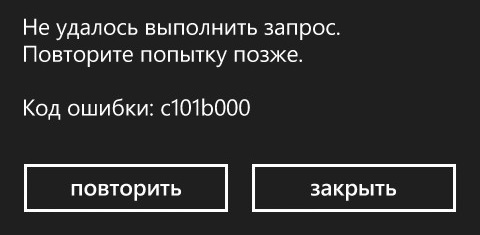К сожалению, но самая популярная в мире операционная система от компании Майкрософт не отличается стабильностью не только на стационарных компьютерах и ноутбуках, но и на разнообразной мобильной технике, работающей на ее основе. Так многие владельцы мобильников и планшетов легко могут встретить, при эксплуатации своих устройств, код ошибки c101b000, который проявляется себя в ситуациях, когда человек хочет обновить какую-либо программу или игровое приложение через официальные службы компании Microsoft.
Естественно, возникает вопрос: Что делать — код ошибки c101b000?
Но, прежде чем приступить к лечению данной неприятности, желательно изначально понять причины ее возникновения. Это может позволить в будущем, при повторении ситуации, быстро и без проблем выходить из схожего положения.
Причины, из-за которых возможна такая ситуация
Как уже было написано выше, ошибка c101b000 Windows Phone возникает при попытке что-то обновить на своем мобильном устройстве. Иногда сообщение прерывает начатую операцию на первоначальных этапах, иногда это происходит через определенный период времени, например, когда загрузка новых файлов завершена на 50-70 процентов. Естественно, это неприятно. Почему это происходит?
Первопричин может быть несколько:
- Отсутствие в устройстве необходимого ПО.
- Проблемы с удаленным сервером.
- Невозможность корректного запуска фирменной LIVE-службы Marketplace.
- Неправильно ранее установленные обновления.
Исходя из вышеописанных первопричин, можно попытаться понять, как исправить — ошибка c101b000.
Методика исправления неприятной ситуации
Как показывает практика, большинство подобных ситуаций возникает не по вине владельца мобильника или неисправности самой техники, а из-за сторонних причин. Например, ведутся технические работы на сервере, обновляются службы и так далее. Поэтому рекомендуется, прежде всего, попытаться связаться со службой поддержки Marketplace и узнать, все ли у них в порядке.
Следующий этап — попытаться осуществить задуманную операцию с помощью иного типа подключения к сети. То есть, если ранее использовался Wi-Fi, то желательно попробовать мобильный интернет.
Третий этап — проверка корректности установки приложений. Для этого необходимо:
- Подключиться к интернету.
- Перейти на страницу сайта Support Xbox Live. Естественно, под собственными данными.
- Выбрать соответствующий инструмент осуществления проверки. В случае выявления каких-либо неприятностей — следовать рекомендациям.
Завершающий шаг — переход на интернет-ресурс Refresh Marketplace, скачивание и инсталляция с него ПО, необходимого для правильной работы мобильного устройства, работающего на базе операционной системы от Майкрософт.